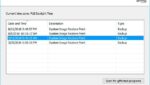Data adalah aset berharga yang perlu dilindungi. Kehilangan file akibat serangan virus, kesalahan manusia, atau kerusakan perangkat keras dapat menimbulkan kerugian besar. Backup data secara teratur adalah solusi terbaik untuk melindungi informasi penting dan memastikan kemudahan pemulihan.
Windows 10 menawarkan beragam fitur backup bawaan yang mudah digunakan dan dapat disesuaikan dengan kebutuhan Anda.
Metode Backup di Windows 10
Windows 10 menyediakan empat metode utama untuk mencadangkan data:
- File History: Pencadangan berkala untuk file tertentu
- System Image Backup: Pencadangan menyeluruh sistem, aplikasi, dan pengaturan
- Backup and Restore (Windows 7): Opsi tradisional yang masih kompatibel
- OneDrive Backup: Solusi penyimpanan cloud untuk file penting
Panduan Praktis Backup Data di Windows 10
1. Backup dengan File History di Windows 10
File History memungkinkan Anda mencadangkan file secara otomatis dan berkala.
Langkah-langkah:
- Hubungkan hard drive eksternal atau pilih lokasi jaringan
- Buka Pengaturan (ikon gear di menu Start)
- Pilih Pembaruan & Keamanan
- Klik Backup
- Tekan Tambahkan drive
- Pilih drive eksternal untuk backup
- Klik Opsi Lebih Lanjut untuk:
- Memilih folder yang ingin di-backup
- Mengatur frekuensi backup
- Menentukan berapa lama backup disimpan
2. System Image Backup di Windows 10
Membuat salinan lengkap sistem, ideal untuk pemulihan total.
Langkah-langkah:
- Buka Panel Kontrol
- Pilih Sistem dan Keamanan
- Klik Backup and Restore (Windows 7)
- Pilih Buat system image di sisi kiri
- Pilih lokasi penyimpanan (hard drive eksternal/jaringan)
- Pilih partisi sistem yang ingin dicadangkan
- Klik Mulai backup
3. Backup Manual dengan Backup and Restore
Metode tradisional untuk backup file dan pengaturan.
Langkah-langkah:
- Buka Panel Kontrol
- Pilih Sistem dan Keamanan
- Klik Backup and Restore (Windows 7)
- Pilih Siapkan backup
- Tentukan lokasi penyimpanan backup
- Pilih file/folder yang ingin dicadangkan
- Atur jadwal backup otomatis
4. OneDrive Backup di Windows 10
Solusi cloud untuk menyimpan file penting.
Langkah-langkah:
- Pastikan OneDrive terinstal
- Masuk dengan akun Microsoft
- Buka Pengaturan Windows
- Pilih Akun
- Klik Windows Backup
- Aktifkan backup untuk:
- Folder Desktop
- Folder Dokumen
- Folder Gambar
Backup Folder Pribadi Secara Manual
Cara termudah untuk backup file personal:
- Buka File Explorer
- Pilih folder yang ingin dicadangkan
- Klik kanan
- Pilih Salin ke > Paste di Drive Eksternal
Tips Backup Efektif di Windows 10
- Gunakan kombinasi backup lokal dan cloud
- Lakukan backup minimal seminggu sekali
- Simpan minimal dua salinan backup di lokasi berbeda
- Uji file backup secara berkala untuk memastikan keberhasilan
- Gunakan drive eksternal dengan kapasitas besar
- Pertimbangkan software backup pihak ketiga untuk opsi lebih kompleks
Kesimpulan
Windows 10 menyediakan berbagai alat backup yang powerful dan mudah digunakan. Dengan mengikuti panduan ini, Anda dapat melindungi data penting dari kehilangan atau kerusakan.
Aksi Sekarang: Mulai backup data Anda hari ini! Pilih metode yang paling sesuai dan lindungi file berharga Anda.
Catatan Penting: Selalu simpan backup di lokasi terpisah dan aman. Pertimbangkan menggunakan drive eksternal atau layanan cloud terpercaya.